Um dos recursos de segurança que pode ajudar a proteger a sua conta do Facebook contra invasores é ativar a opção ‘Autenticação de dois fatores’ nas configurações de privacidade da rede social.
Com essa opção ativada, sempre que alguém (ou você) tentar acessar uma conta de um novo computador ou dispositivo, o Facebook irá solicitar um código para liberar o acesso.
Veja como acessar essa funcionalidade abaixo tanto no iPhone como no navegador.
Ativar a autenticação de dois fatores no iPhone
1. O primeiro passo é tocar nas três listras verticais (lateral inferior direita) para acessar as configurações do Facebook.
2. Em seguida, role a página até a seção ‘Configurações e privacidade’. Agora, toque em ‘Configurações’ e ‘Senha e segurança’ para prosseguir.

3. Por fim, acesse a opção ‘Usar autenticação de dois fatores’.
4. Na próxima tela, você poderá escolher três opções de autenticação: usar um app que gera códigos de verificação, receber um código via mensagem de texto (SMS) no seu celular ou usar uma chave de segurança física.
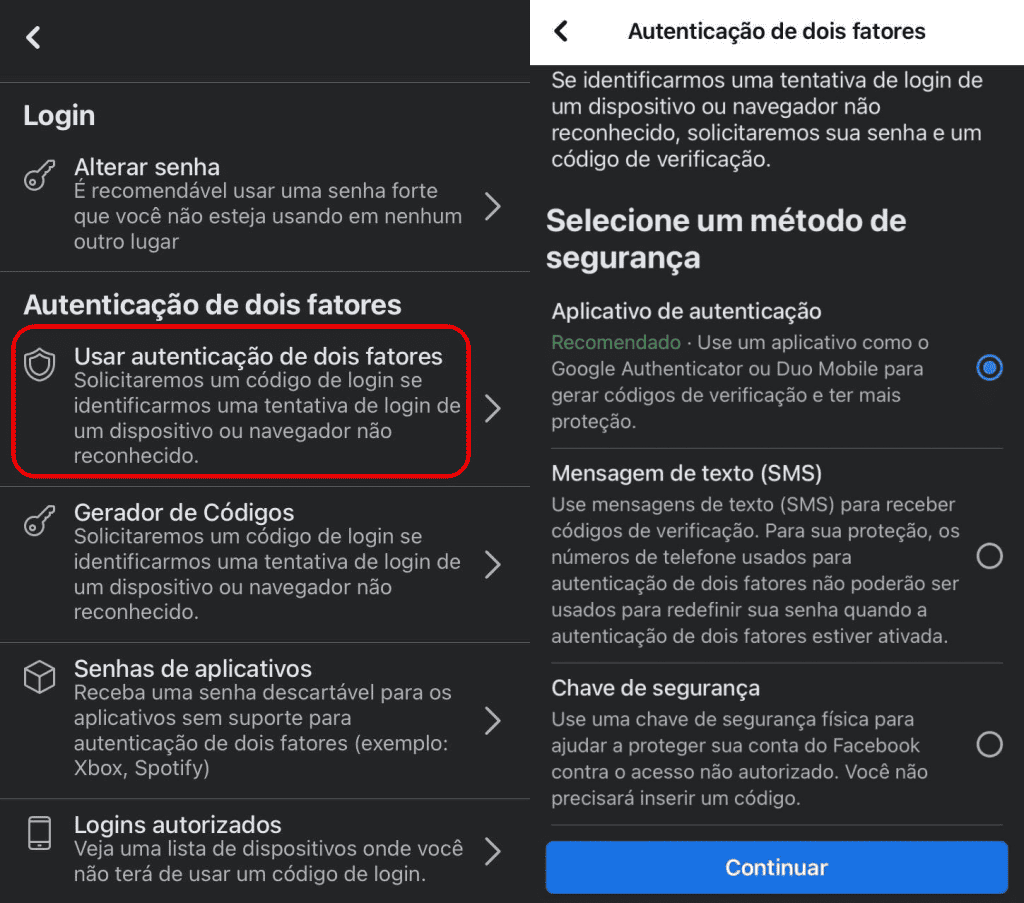
5. Após escolher o método que deseja, basta tocar em ‘Continuar’ e finalizar o processo conforme a opção escolhida.
Ativar a autenticação de dois fatores no navegador
1. Acesse a página do Facebook e clique na seta que aponta para baixo (canto superior direito). Acesse ‘Configurações e privacidade’ > ‘Configurações’.

2. Na lateral esquerda da tela, clique na opção ‘Segurança e login’ (a segunda de cima para baixo). Na seção ‘Autenticação de dois fatores’, clique em ‘Editar’ logo ao lado de ‘Usar autenticação de dois fatores’.

3. Por fim, assim como no iPhone (ou iPad), escolha qual método deseja usar para autenticar o seu acesso ao Facebook (app de autenticação, mensagem de texto (SMS) ou chave física de segurança).
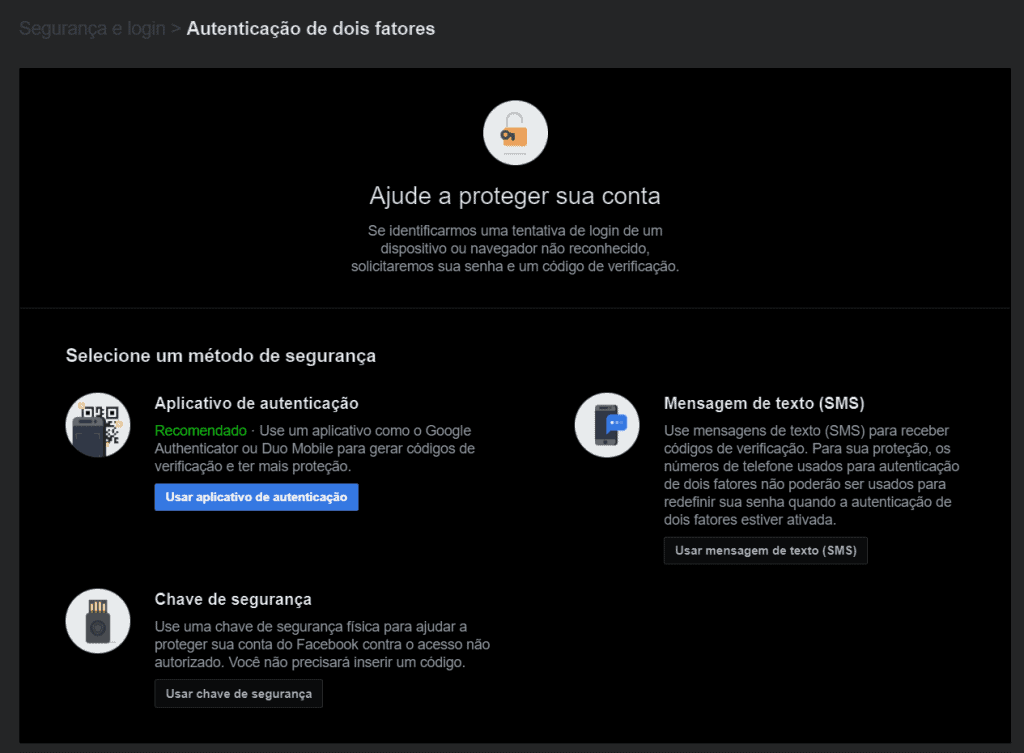
Pronto! Agora você já sabe como criar uma camada extra de segurança para proteger a sua conta no Facebook.
Leia mais:
- Fake news tem 6x mais engajamento no Facebook, indica estudo
- Facebook vai diminuir política no feed notícias após testes
- Saiba como ver seus Stories antigos do Facebook e Instagram
Créditos da imagem principal: Ink Drop / Shutterstock
Já assistiu aos nossos novos vídeos no YouTube? Inscreva-se no nosso canal!



